vnpy安裝準備篇二:windows伺服器ftp配置
我的阿里雲伺服器版本是:windwos server 2012 r2 資料中心版 2cpu 4g記憶體 50g儲存空間、
今天要說如何配置ftp,因為伺服器和我的電腦不在同一個區域網中,所以無法通過共享資料夾來傳輸檔案。而ftp可以超越這個限制,通過公網IP進行檔案傳輸。
具體教程參考阿里雲的官方文件:https://help.aliyun.com/document_detail/92046.html?spm=5176.11065259.1996646101.searchclickresult.162a79a7qC30mS#section-dgv-q13-ffb
這個文件是以2008版本為基礎,2012版本的介面變化較大,但步驟還是一致但。
第一步:開啟【伺服器管理器】,選擇【新增角色和功能】
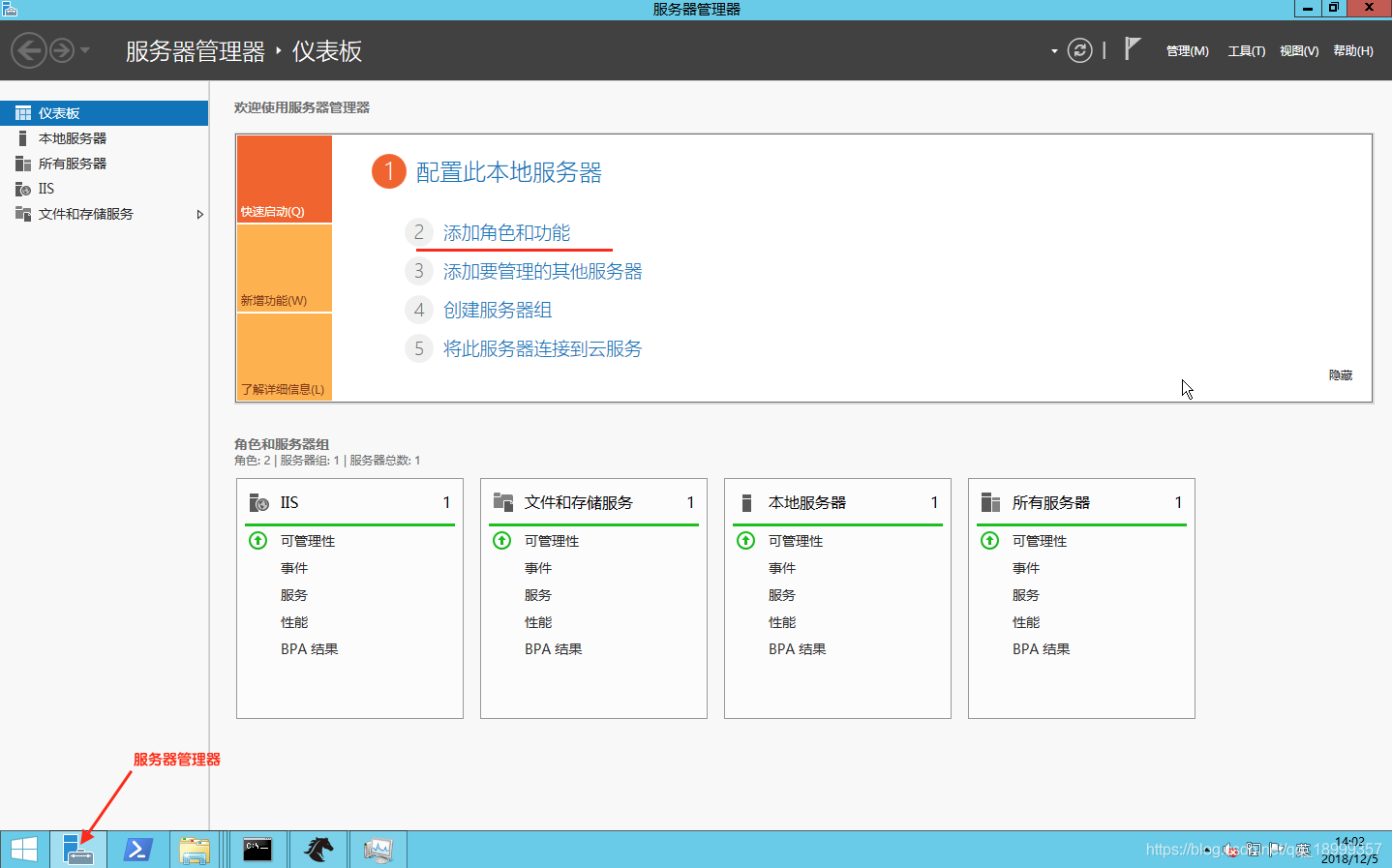
第二步:一路【下一步】,直到出現【選擇伺服器角色】頁面,將FTP服務全部勾選,繼續下一步,直到結束。
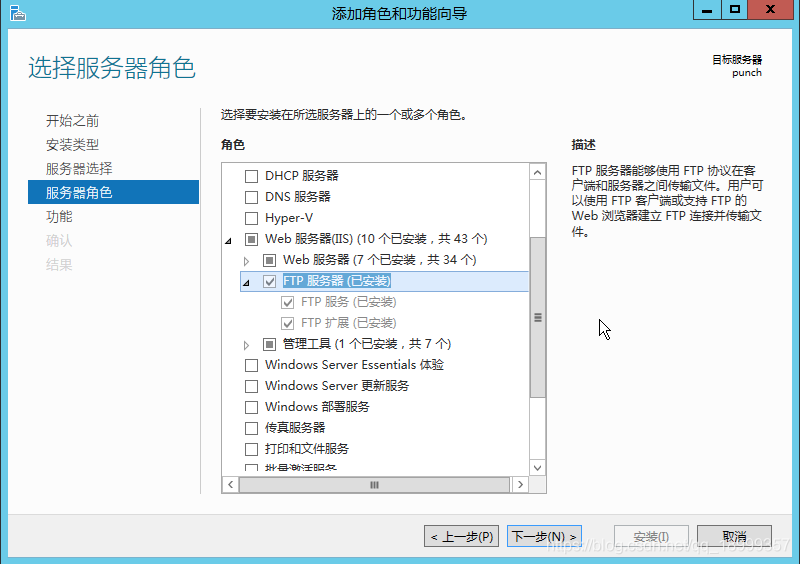
第三步:建立用於傳輸FTP檔案的共享資料夾,如圖:
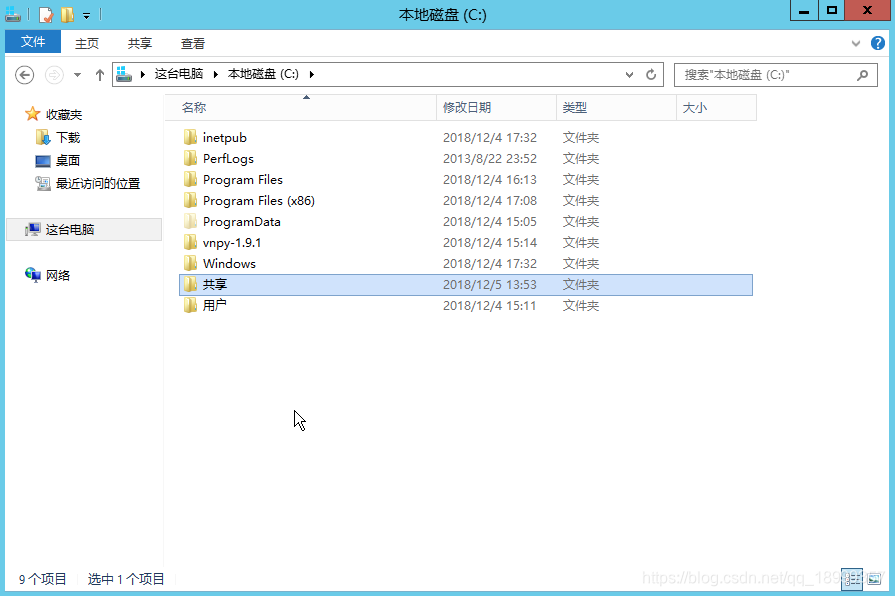
第四步:右鍵《共享》資料夾,選擇【屬性】,選擇【共享】標籤,點選【共享按鈕】
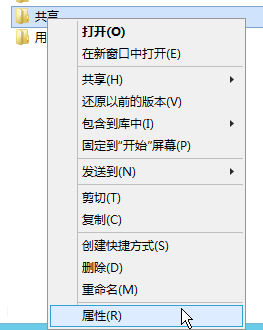
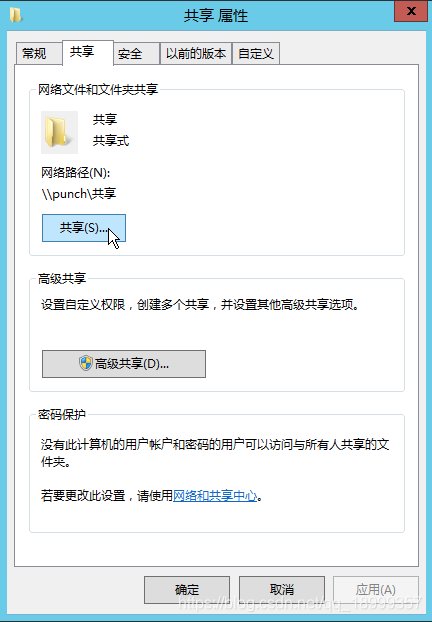
第五步:在文字框中新增everyone和guest使用者,並且設定使用者許可權為【讀取/寫入】,點選【共享】完成設定。
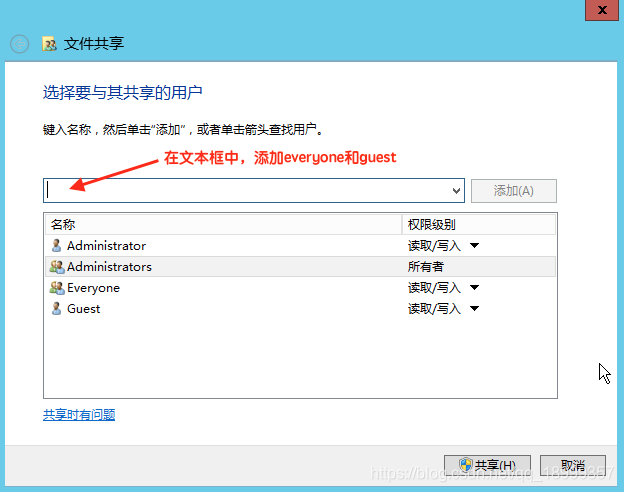
第六步:點選【網路和共享中心】按鈕,將【專用】【來賓或公用】【所有網路】3個標籤下的【啟用網路發現】全部勾選,並【儲存更改】。
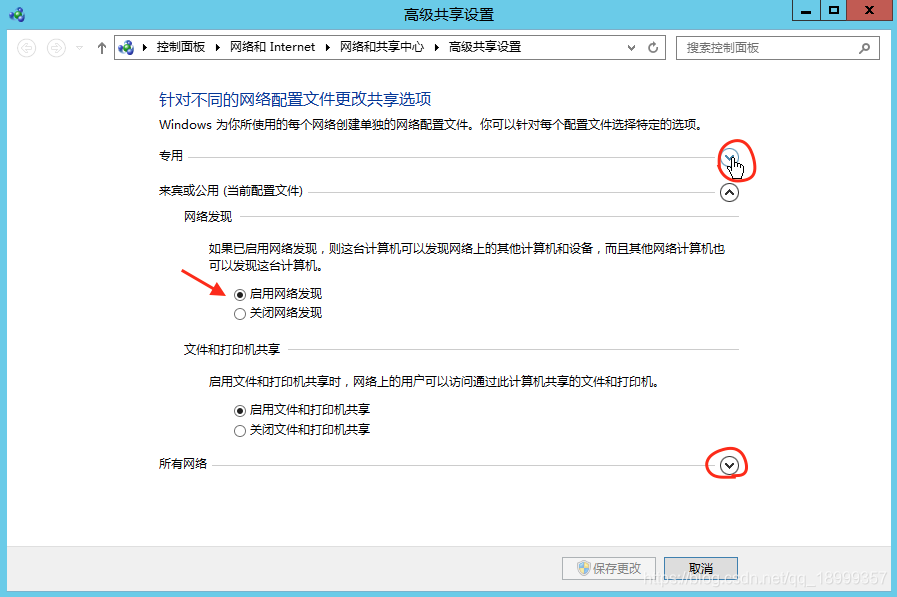
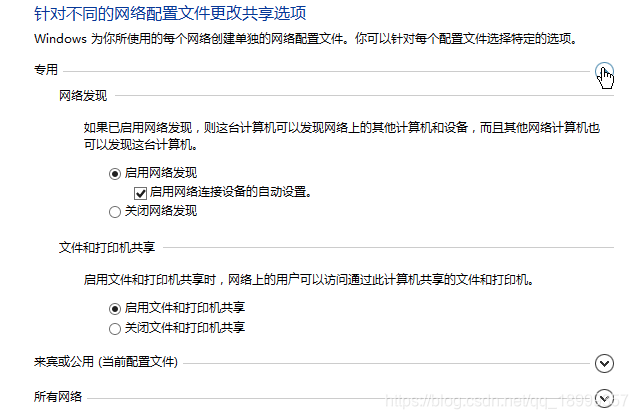
注意⚠️:點選【儲存更改】後,請再次點選【網路和共享中心】按鈕進行驗證,如果進入後顯示【啟用網路發現】被勾選,則直接跳到第 步繼續進行,如果發現並沒有更改成功,請看“第七步”繼續進行設定。
第七步:點選左下角【win】標誌,進入【管理工具】,雙擊【服務】
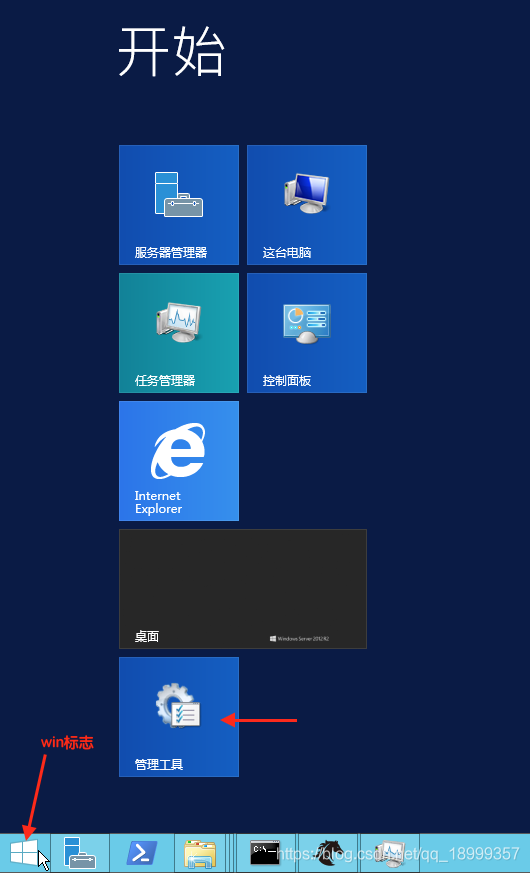
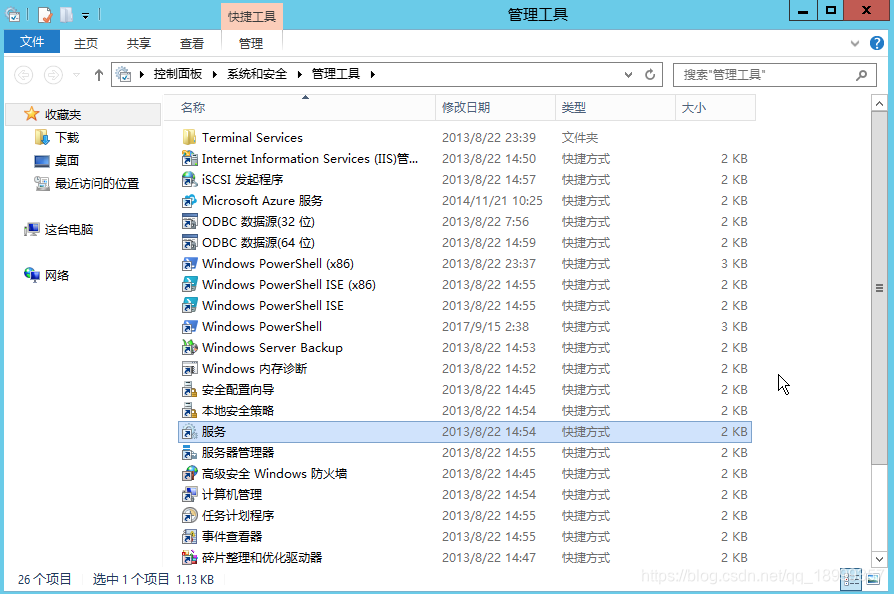
第八步:依次選擇【Function Discovery Resource Publication】服務,【SSDP Discovery】服務,【UPnP Device Host】服務。點選右鍵,選擇【屬性】,將啟動型別更改為【手動】,點選確定後,右鍵選擇【啟動】。若服務已經啟動,則直接尋找下一個服務進行操作。
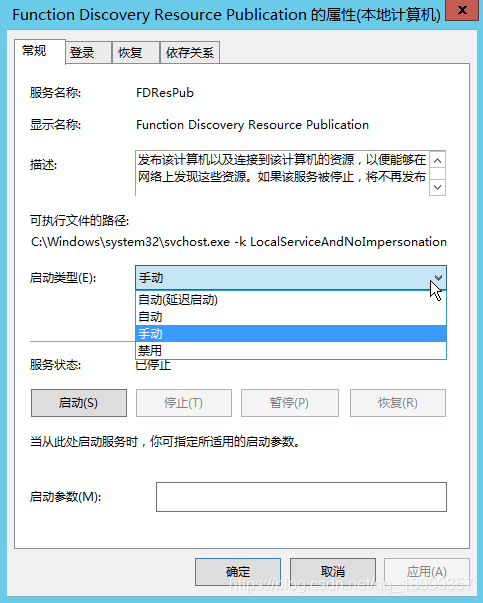
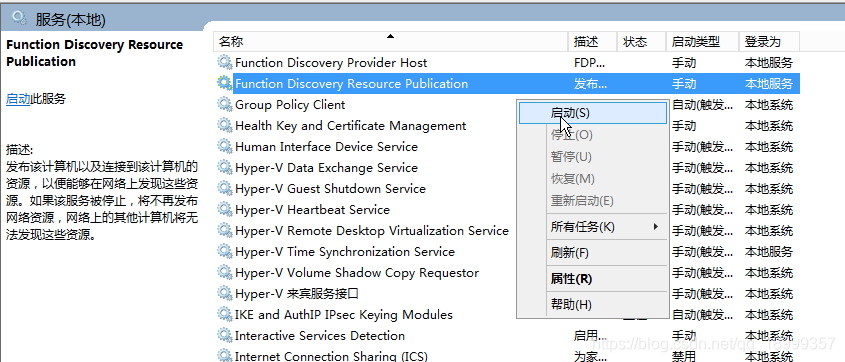
必須保證3個服務全部更改為【手動】並【啟動】。
再次回到第六步,將【專用】【來賓或公用】【所有網路】3個標籤下的【啟用網路發現】全部勾選並儲存。記得儲存後進行驗證。
第九步:在伺服器管理器中,點選【工具】,點選【IIS管理器】,在左側標籤欄點選【網站】,右側標籤欄點選【新增FTP站點】。
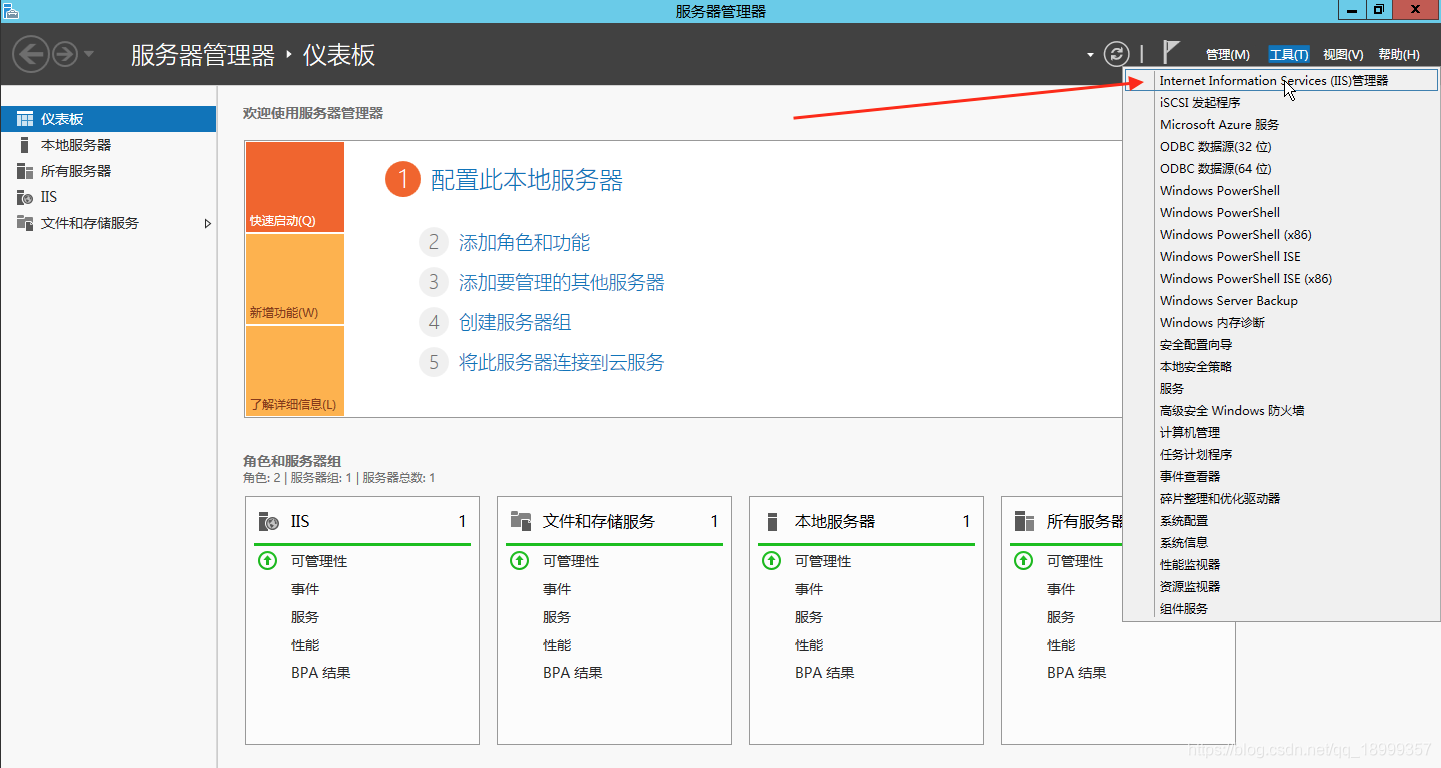
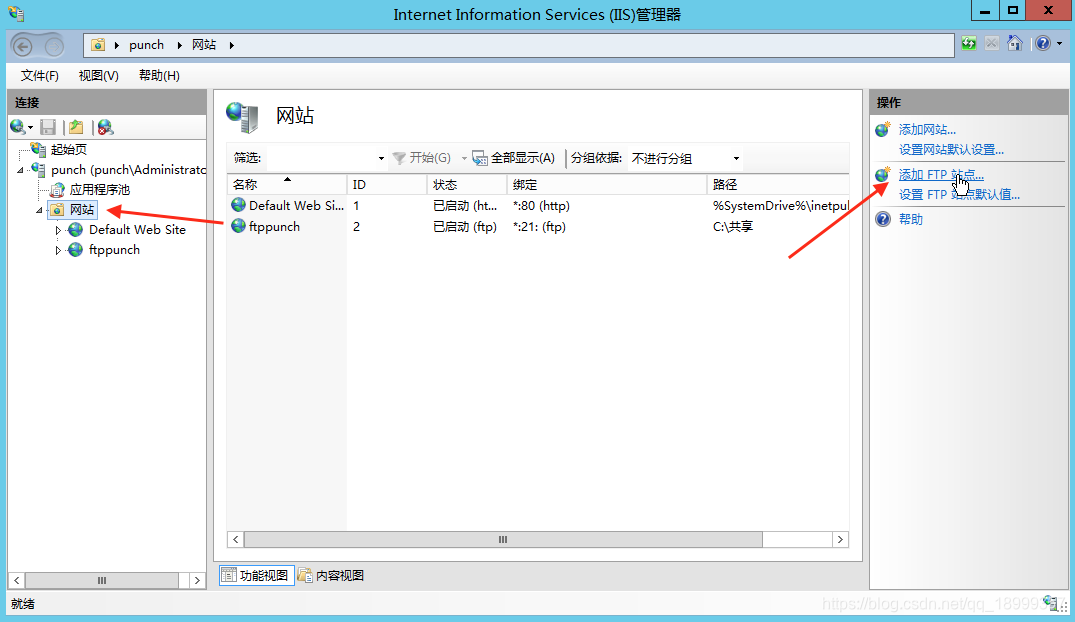
第十步:在【FTP站點名稱】新增自己起的名字,在【內容目錄】選擇要共享的資料夾。下一步
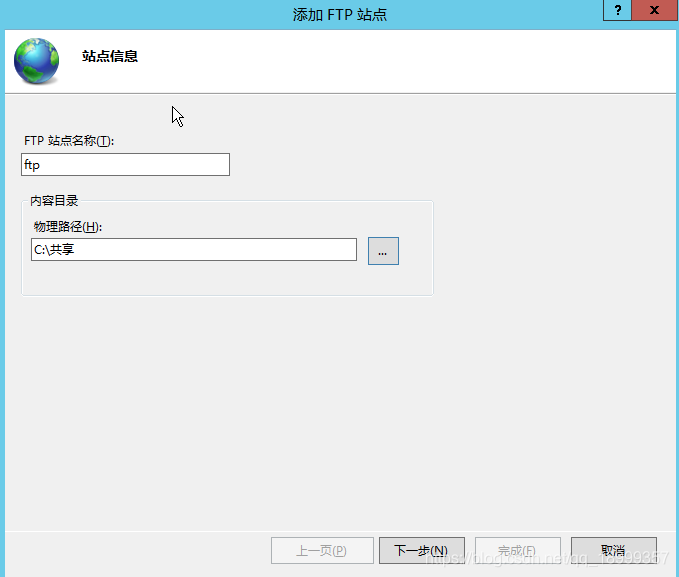
第十一步:設定【繫結和SSL設定】,如下圖設定即可。若要設定IP地址,最好設定成公網IP,否則只能區域網內進行FTP傳輸。
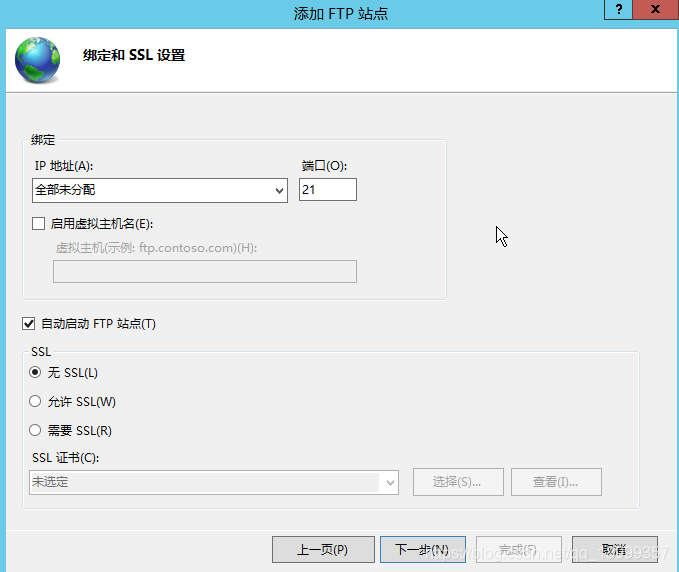
第十二步:身份驗證,將【匿名】【基本】都勾選,若不選擇,則無法進行連線。許可權自己選擇。完成
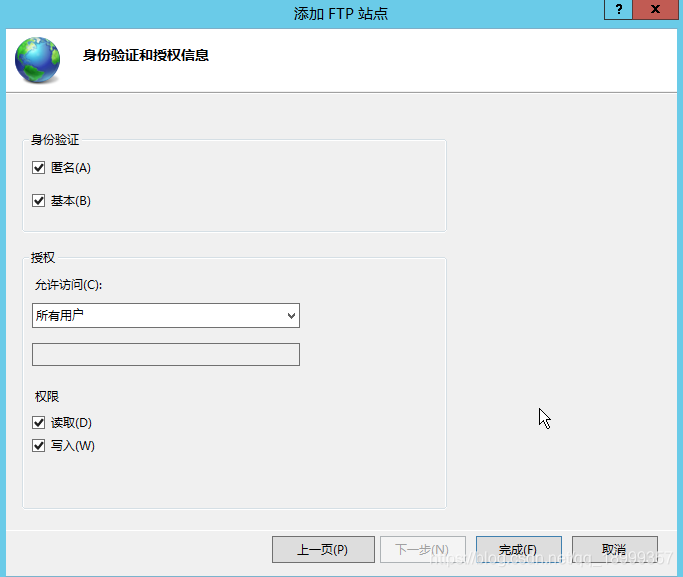
以上所有步驟完成後,還要保證在阿里雲後端,完成“設定安全組及防火牆”,具體設定方法檢視官方文件:https://help.aliyun.com/document_detail/25471.html?spm=a2c4g.11186623.2.31.7ff82c2dFxg40u#concept-sm5-2wz-xdb
下面進行連線驗證:
我的機器是mac桌上型電腦,開啟【終端】,輸入ftp 192.168.0.1(你的IP地址)
系統會要求填寫使用者名稱和密碼。若想匿名連線,在name後面填寫:anonymous,密碼直接點選回車
如下顯示則成功連線:
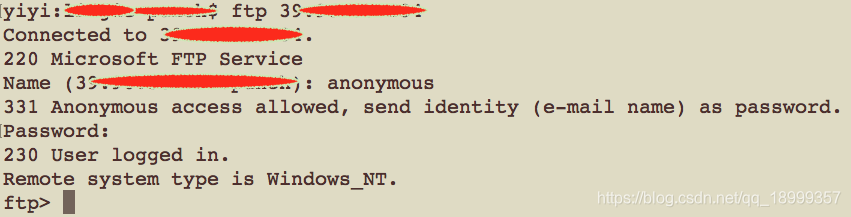
傳輸檔案測試如下圖:
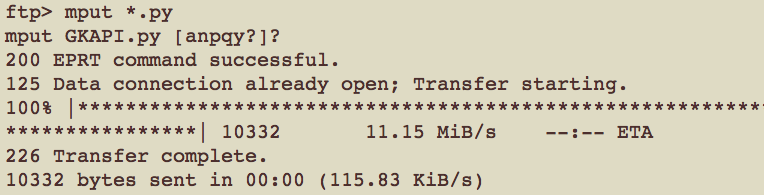
以上便是windows server 2012 r2 伺服器FTP傳輸設定的全部過程。
